Prime VideoやNetflix、YouTubeなどの動画配信サービスをパソコンやスマホ、タブレットで見ていらっしゃる方も多いのではないしょうか。
まさに私がそうでした。
大画面で動画を見たい場合は、Fire TV Stickをわざわざ買わなくても、安いケーブル1つあればテレビとパソコンを繋いで見ることも出来るし、特に不便を感じず。。
そもそも、Fire TV Stickはテレビで動画配信を見るためのものと思い込んでいました。
そんな私が実際にFire TV Stickを使ってみて、何ができるのかを知り、こんな事もできるのか!と驚いたことや意外と知られていない使い方、メリット・デメリット、パソコンで動画見る場合との違いなどをお伝えします。
Fire TV Stickとは?
そもそも、Fire TV Stickってよく目にするけど、なに?という方もいらっしゃるかもしれません。
一言でいうと、テレビに接続して使うメディアストリーミング端末のことです。
テレビやモニターに挿してネット設定を完了すると、動画をはじめ、ゲームや音楽配信のサービスをテレビで利用することができるようになります。
ただ、大前提として、テレビ/モニターにHDMI端子があること、Wi-Fiでネットが使える必要があります。
もしWi-Fiが使えない場合は、別途Amazon イーサネットアダプタを購入すれば、有線LANで使うこともできます。
Fire TV Stickで出来ること(意外な使い方も!)
Fire TV Stickは、テレビで動画配信サービスを見るためのデバイスと思ってる方も多いのではないでしょうか?
ところがどっこい、Fire TV Stickを使えば、様々なサービスが楽しめます。
- Prime Video、Netflix、YouTube等の動画サービスの視聴
- ゲームやカラオケで遊ぶ
- 音楽や写真の再生
- Alexa(アレクサ)対応
- ブラウザでネットサーフィン
- パソコンやスマホの画面をミラーリング表示
- Fire TV Stickを自宅以外で使う
それでは順番に、詳しく紹介していきます。
Prime Video、Netflix、YouTube等の動画サービスの視聴
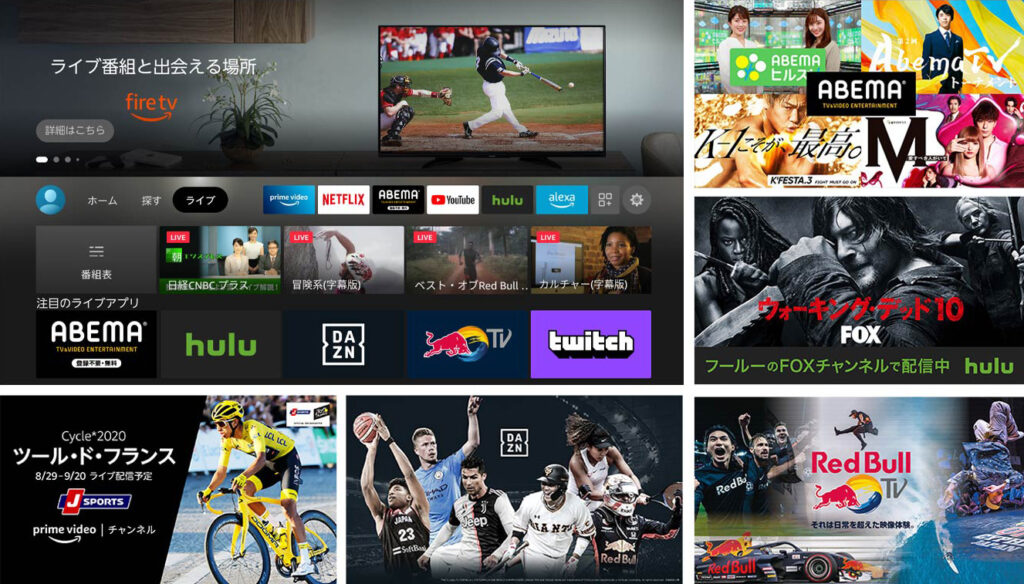
ほとんどの方がFire TV Stickで出来ることとして思い浮かべるのではないでしょうか。
Fire TV Stickでは、主に以下の動画配信サービスを利用できます。
無料の動画配信サービス・・・YouTube、TVer、GYAO、など
有料の動画配信サービス・・・Prime Video、Netflix、Hulu、U-NEXT、DZN、dTV、Disney+、など
上記のほか、ほぼ全ての動画配信サービスが利用できるといっても過言ではありません!
有料サービスでも、無料お試し可能なものもあるので是非試してみてくださいね。
大画面でYouTube動画を見ることができるのもFire TV Stickの魅力のひとつです。

ゲームやカラオケで遊ぶ
Fire TV Stickは、アプリをダウンロードすれば、なんと以下のようなゲームやカラオケも出来るんです!
- パックマン、麻雀、ボーリングなどの定番ゲーム
- FINAL FANTASYシリーズ、信長の野望シリーズなどの超有名ゲーム
- キッズ向け定額サービス「Amazon Kids+」、他学習アプリなど
- カラオケ@DAM、カラオケJOYSOUNDなどのカラオケサービス
リモコンスティックで出来るゲームもあれば、Bluetooth対応のコントローラー必須で本格的なゲームまで、多種多様なゲームがプレイ可能です。
お子様向けのサービスも充実。コロナ禍でなかなか外出が難しい昨今、何にも気にせず、お家でカラオケが楽しめるのはありがたいですね。

音楽や写真の再生
Amazon Prime会員の方であれば、Amazon Musicを、Spotifyのアプリもありますので、Spotifyをテレビで再生することもできます。
また、Amazon Photoに保存してある写真をテレビに映し出すことも出来ますので、お気に入りの写真や、旅行の写真を大画面で見るという楽しみ方も!
Alexa(アレクサ)対応
Fire TV Stickのリモコンは、Alexa対応音声認識リモコンです。
ですので、「アレクサ 天気教えて」「アレクサ 今何時?」「アレクサ Netflix 立ち上げて」など、音声での操作が可能です。
ブラウザでネットサーフィン
Fire TV Stickでは、Amazon Silk Browser等を使うことができます。
ブラウザで見ることが出来るものは基本表示できますので、SNSのチェック(一部のSNSにはアプリもあります)やテレビで漫画を見ること、アプリのない動画配信サービスでも見ることができます。
Firefoxも以前は利用出来ましたが、現在(2022.2.22)アプリが消えています。。
リモコンでの検索なのがちょっと面倒そうですが、そうです、Fire TV Stickは、音声認識機能があるので、音声での入力検索も可能です!
パソコンやスマホの画面をミラーリング表示

ミラーリングってなに?という方もいらっしゃると思いますので、まずミラーリングについて簡単に説明します。
ミラーリングとは「スマホやパソコン、タブレットの画面をテレビやモニターに表示させる」ことをいいます。
ミラーリングすることで、スマホのゲームを大画面で遊ぶことが出来たり、ノートパソコンやタブレットで作業する際に、テレビの大画面に表示させて、作業することができるんです!
有料アプリも存在しますが、基本的には無料でミラーリングすることができます。
Fire TV Stickを自宅以外で使う
Fire TV Stickは、自宅のテレビ(最初に設定したテレビ)でしか使えないと思ってる方も多いのではないでしょうか?
実は、Fire TV Stickは、出張先・旅先のホテル、実家や友人宅などでも、Wi-FiとHDMI端子があればどこでも利用可能です!
友人と一緒にNetflixなどを見るときも、友人宅にFire TV Stickを持っていけば、あなたのアカウントで楽しむことができます。
FIre TV Stickのメリットとデメリット
Fire TV Stickを実際に使ってみて感じたメリットと、特におすすめしたい使い方をお伝えします。
Fire TV Stickのここが特におすすめ!(メリット)
大画面で映画やYouTubeの動画等を見ることができる
特にスマホの場合、小さい画面で映画を見たり、YouTubeを見ると、字幕が小さくて見辛かったりしてしまいますよね。字幕を追うのに必死になって、イマイチ映像を楽しめなかったり。
そして、パソコンやスマホで長時間画面を見ていると、目は疲れて首がパンパン。肩こりもひどくなったりしませんでしょうか!?
テレビだと、リラックスした状態で見られるので、そんな心配もありません。
特に目の疲れがかなり軽減されるので、かなり快適に動画を見ることができるようになります。
パソコン・スマホ、タブレットに届いたお知らせが表示されない
パソコンやスマホ、タブレットで動画を見ていると、メールやLINEが届いた時に通知がでるため、つい気になってチェックしてしまう、なんてことありませんか?
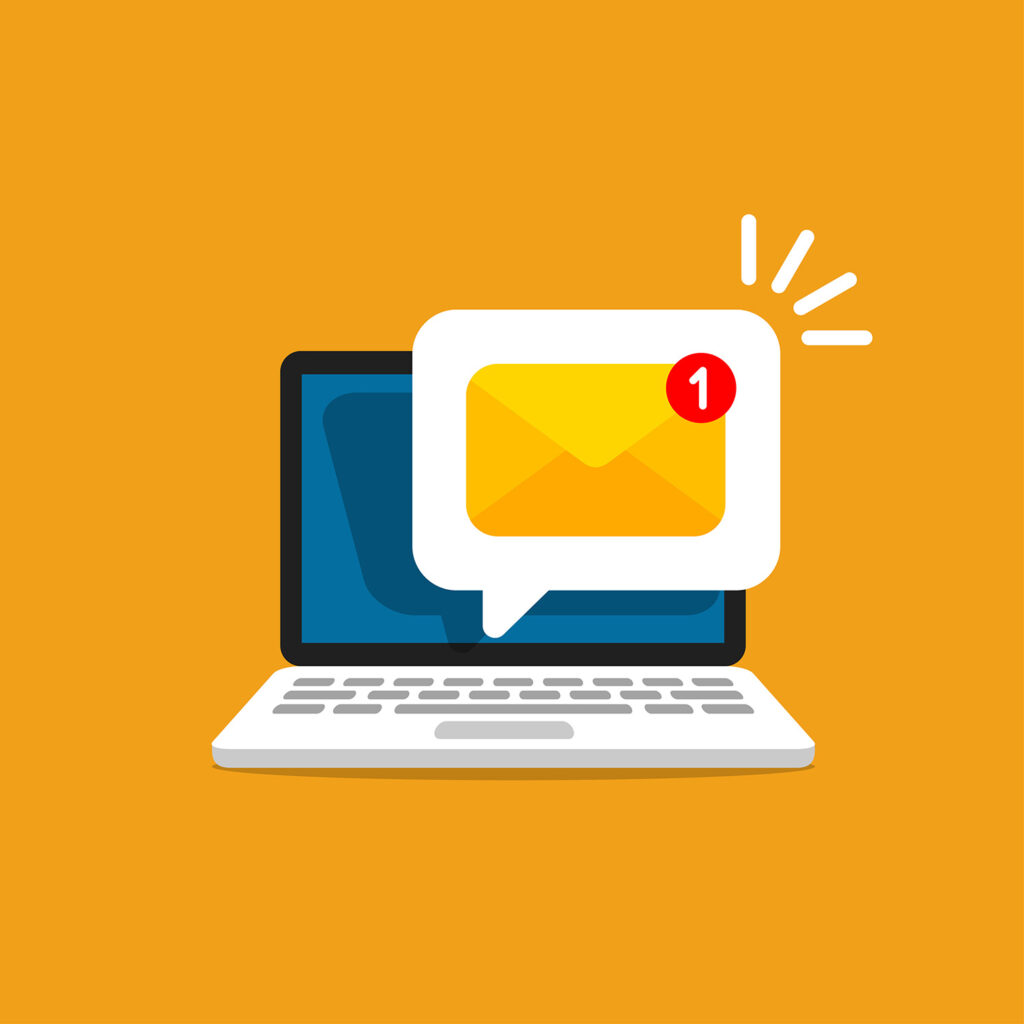
普段は、通知に慣れすぎていて、あまり気にならなくなってしまいがちですが、気を取られてしまうことで、思考が分断されたり、現実世界に引き戻されてしまっていたことに改めて気づきました。
テレビで見るようになると、映画館のように集中して動画を楽しむことができるようになります。スマホの通知音は消してくださいね!
リモコンで操作ができる
テレビリモコンと同様に、リモコン一つであらゆる操作ができるようになります。
私は特にパソコンをテレビにつなげて動画を見ることが多かったので、わざわざパソコンを触らずに、見たい動画を選んだり、サービスを変更したりできるのは、自分が思っていた以上に快適でした。
そもそもパソコンをテレビにつなげるという作業も不要になり、テレビをつければ瞬時にサービスにアクセスできます。
YouTube、Udemy等の動画での学習・レッスンが捗る
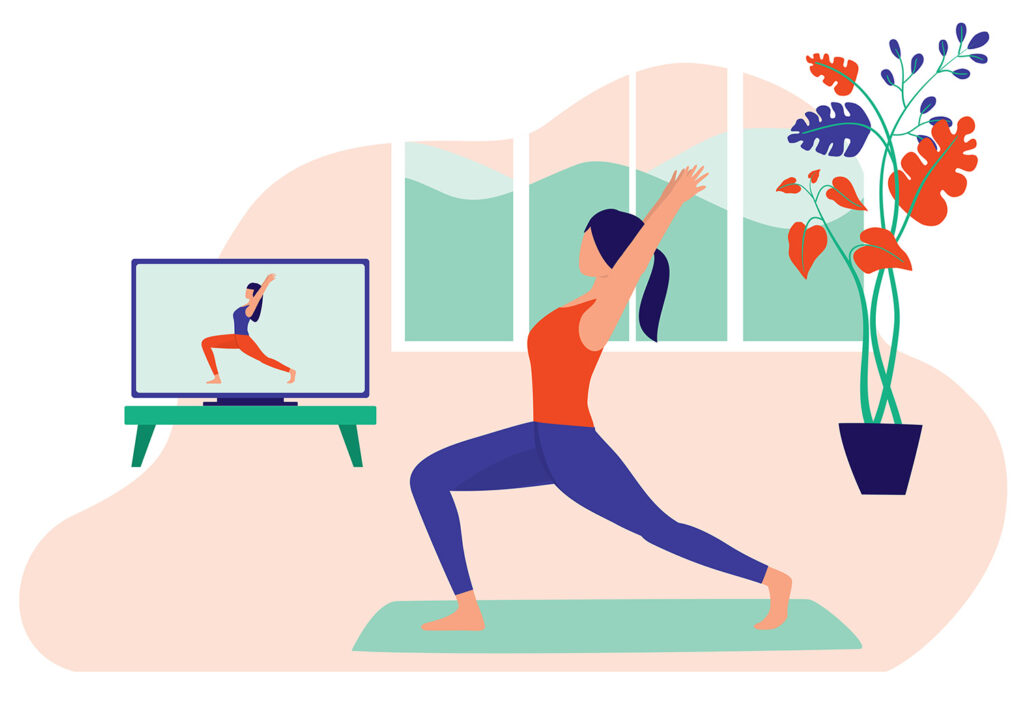
みなさんも、YouTubeなどで色んな講座を見ることがあるのではないでしょうか。
私は、Excelの使い方や、それこそWordPressの使い方など、よくYouTubeを見ながら、パソコンで実際に作業をする方法で学習していました。
動画を同じ画面内に表示させるため、作業スペースは狭くなり、横スクロールも多発。。
それが、動画はテレビ、作業はパソコンですることで、驚くほど効率的にできるようになりました。
ヨガやフィットネスなどのレッスン動画も大画面で見られるので、手にスマホを持って動きを確認する必要もなくなります。
YouTubeなどで講座関係の動画を見る方には、本当にオススメです!
Fire TV Stickのデメリット
ここからは、逆に、Fire TV Stickでここはちょっと使いづらいと感じた点をご紹介します。
検索がしづらい
検索する際は、基本リモコンで1文字ずつ文字盤から打ち込みしていくことになります。
パソコンではあっという間に入力できる文字も、Fire TV Stickですと打ち込むのに時間がかかってしまいます。
ですが、アレクサで音声入力も可能ですので、うまく兼ね合わせて使えば、さほどストレスなく使うことができます。
Netflix等で、倍速再生が出来ない
動画を見る際、速度を変更して時間短縮している方もいらっしゃるのではないでしょうか。
Fire TV Stickでは、Netflix等で、パソコンではできる速度変更ができないため、早送りしてサクッと見たいという方には、ちょっと不便に感じるかもしれません。
YouTubeの概要欄が表示されない
YouTubeの場合、速度変更は可能なのですが、概要欄を見ることができません。
頻繁に見るところではないかもしれませんが、見たいときに見れないので、これが地味にキツイです。。
「詳しくは概要欄に書いておきますね」という動画も結構ありますよね?
是非改善してほしいポイントです。
コンセントとHDMI端子の空きが1つずつ必要
Fire TV Stickを使うには、コンセントとHDMI端子がそれぞれ1つずつ必要になります。
テレビ周りは、なにかと電気機器が多く、空きが不足がちになりますので、注意が必要です。
もし不足している場合は、口数の多いタップやHDMI分配器を購入する等の対策が必要になります。
私は、コンセントが足らず、対応に困りました。。
以上、実際に使ってみてマイナスに感じたポイントをご紹介しました。
とはいえ、デメリット以上にメリットがありますので、Fire TV Stickオススメです!
Fire TV Stickの種類
では最後に、Fire TV Stickはどんな種類があるのかをご紹介します。

Fire TV Stick
Alexa対応音声認識リモコン(第3世代)付属
価格:¥4,980
一番リーズナブルにFire TV Stickを楽しめるタイプです。

Fire TV Stick 4K Max
Alexa対応音声認識リモコン(第3世代)付属
価格:¥6,980
4Kに対応で高画質、さらに従来のFire TV Stickよりも素早い起動等、性能UPタイプです。

Fire TV Cube
Alexa対応音声認識リモコン(第3世代)付属
価格:¥14,980
Fire TV Stick最上位機種。高画質高性能に加え、スマートスピーカーとしての利用も可能。
どれにしようか迷った時は、以下をご参考に!
私は、通常のFire TV Stickを使っていますが、画質も問題ありません。
Amazonタイムセールなどで、4Kタイプが通常タイプと同じ価格までよく値下げされていますので、タイミングを狙って購入するのもおすすめです。
いかがだったでしょうか?
間違いなく買って良かったといえるコスパ抜群のFire TV Stick。
是非動画だけでなく、色んなサービスも楽しんでくださいね!



コメント